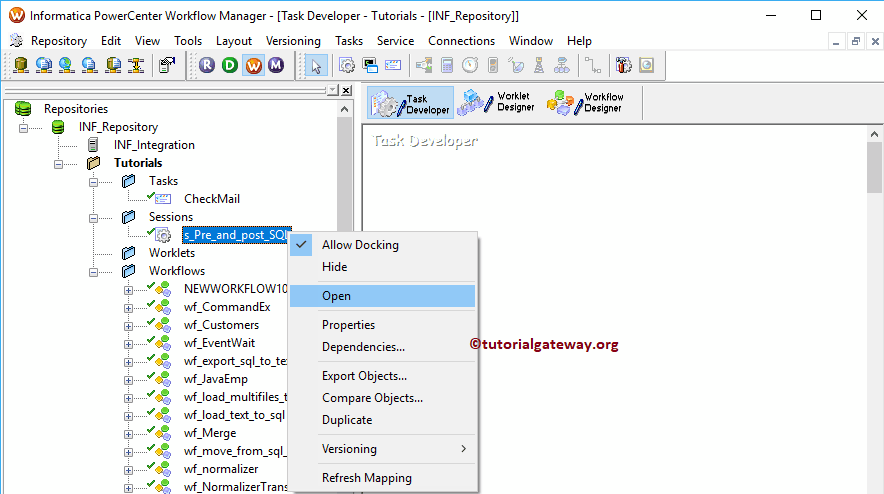Informatica Workflow Manager 用于创建工作流。工作流只不过是一组用于执行我们在 PowerCenter Designer 中设计的映射的指令。
通常,工作流管理器包含一个会话任务、命令任务、事件等待任务、电子邮件任务等。它还有助于您安排映射。
Informatica PowerCenter Workflow Manager 具有一个称为 Worklet Designer 的导入选项,该选项将任务组合(分组)以创建强大的任务。
Informatica Workflow Manager
要打开工作流管理器,请转到“开始”菜单 -> “所有程序” -> “Informatica” -> “PowerCenter Workflow Manager”。单击该选项后,将打开以下窗口。
在开始设计之前,我们需要连接到存储库服务。因此,请在存储库部分选择并右键单击 PowerCenter Repository Service (INF_Repository),然后选择“连接”选项。
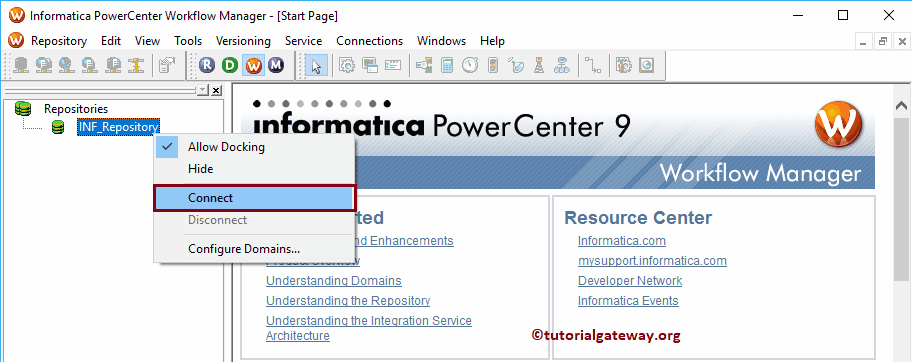
要连接到 PowerCenter Workflow Manager,我们需要提供管理员控制台凭据。因此,请输入 Informatica 用户名和密码。
提示:在这里,您必须提供在安装服务器时指定的管理员用户名和密码。
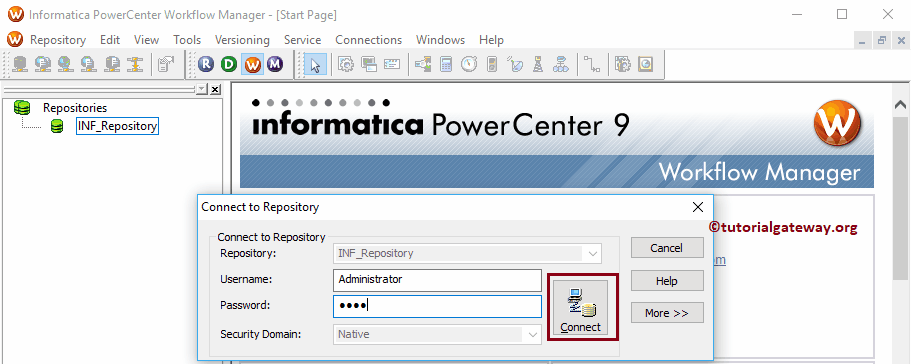
成功连接后,将显示以下窗口。如果您观察下面的屏幕截图,您可以看到文件夹。要查看现有的任务、工作流或工作流,请右键单击文件夹并从上下文菜单中选择“打开”。
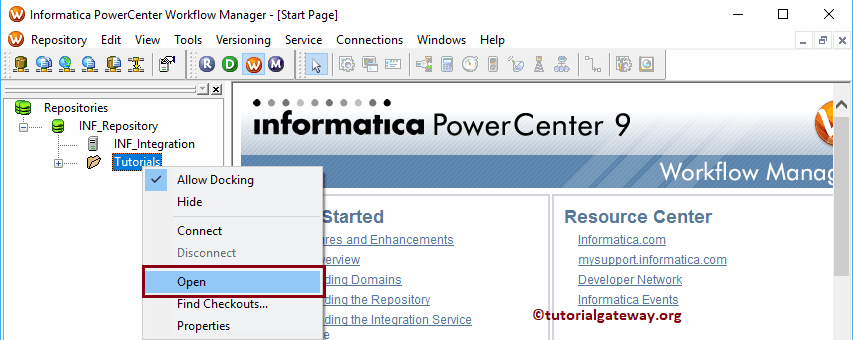
单击“打开”将显示以下窗口。以下屏幕截图显示了 Informatica Workflow Manager 中的可用工具。
- 导航器:此部分允许我们连接到存储库服务。接下来,在任务、会话、工作流和工作流等不同文件夹之间导航。
- 工作区:使用此部分创建任务、会话和工作流。
- 输出窗口:在此部分,您可以检查任务或工作流是否有效,并查找错误。
- 任务开发人员:这允许我们创建诸如会话任务、电子邮件任务等任务。
- 工作流设计器:这允许我们创建工作流。
- 工作流设计器:使用此设计器,您可以通过连接任务来创建工作流。我们已经在上一篇文章中解释了工作流。
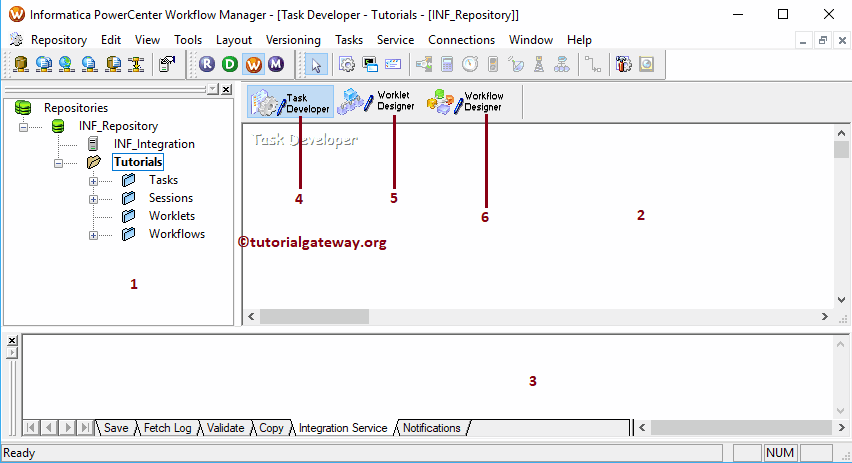
展开“工作流”文件夹以查看工作流管理器中的现有工作流。要使用任何工作流、会话、任务或工作流,请右键单击它并从上下文菜单中选择“打开”。